- ავტორი Jason Gerald [email protected].
- Public 2024-01-19 22:13.
- ბოლოს შეცვლილი 2025-06-01 06:06.
ეს wikiHow გასწავლით თუ როგორ დაამატოთ სტატიკური ფოტო ან ვიდეო მოძრავ ვიდეოს Adobe After Effects- ში მოძრაობის თვალთვალის საშუალებით.
ნაბიჯი
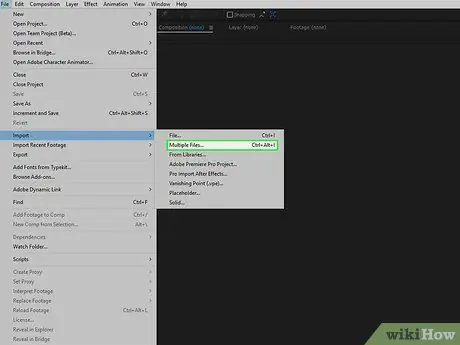
ნაბიჯი 1. ჩადეთ ფაილი After Effects- ში
გახსენით After Effects, შემდეგ გააკეთეთ შემდეგი:
- შექმენით ახალი პროექტი დაწკაპუნებით ფაილი, აირჩიე ახალი, და დაჭერით Ახალი პროექტი.
- დააწკაპუნეთ ფაილი
- აირჩიე იმპორტი
- დააწკაპუნეთ მრავალი ფაილი…
-
ხანგრძლივად დააჭირეთ Ctrl ან Command იმ ფაილზე დაჭერისას, რომლის იმპორტიც გსურთ.
თუ ფაილი სხვა ადგილას არის, უნდა დააჭიროთ ფაილი > იმპორტი > მრავალი ფაილი… ისევ და აირჩიეთ ფაილი.
- დააწკაპუნეთ გახსნა
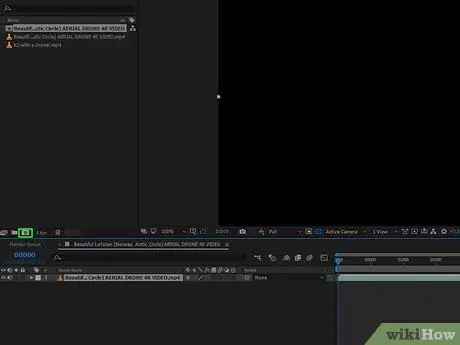
ნაბიჯი 2. შექმენით ახალი კომპოზიცია თქვენი ვიდეოსთვის
დააწკაპუნეთ და გადაიტანეთ ვიდეო ფაილი "სახელი" განყოფილებიდან "კომპოზიციის" ხატზე - რომელიც არის წითელი, მწვანე და ლურჯი წრე - შემდეგ გაათავისუფლეთ ვიდეო. ვიდეო გამოჩნდება Adobe After Effects- ის შუაგულში.
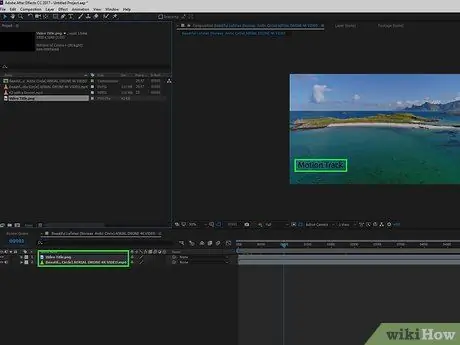
ნაბიჯი 3. დაამატეთ მოძრაობის სიმღერის ფაილი პროექტს
დააწკაპუნეთ და გადაიტანეთ ვიდეო ან ფოტო "სახელის" განყოფილებიდან პროექტის სარკმელში ფანჯრის ქვედა მარცხენა კუთხეში და დარწმუნდით, რომ ფაილი ვიდეოს სათაურის ზემოთ არის.
- სათანადო განთავსება უზრუნველყოფს, რომ მოძრაობისას თვალყური ადევნოს ვიდეოს ზედა ნაწილს, იმის ნაცვლად, რომ დაიმალოს მის უკან.
- თუ ფაილს ჩააგდებთ ვიდეოს სათაურის ქვეშ, დააწკაპუნეთ და გადაიტანეთ ფაილი ზემოთ, რათა გადააკეთოთ ორთა რიგი.
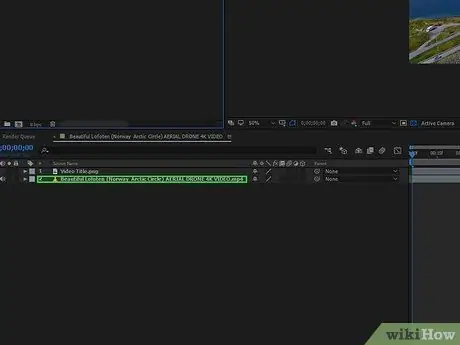
ნაბიჯი 4. აირჩიეთ ვიდეოს სათაური
დააწკაპუნეთ ვიდეოს სათაურზე ფანჯრის ქვედა მარცხენა კუთხეში.
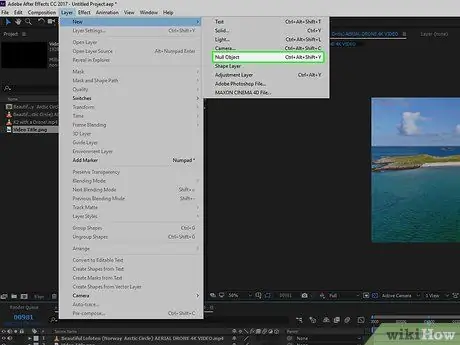
ნაბიჯი 5. შექმენით "ნულოვანი ობიექტი"
ეს იქნება მოძრაობის თვალთვალის სამიზნე:
- დააწკაპუნეთ ფენები
- აირჩიე ახალი
- დააწკაპუნეთ ნულოვანი ობიექტი
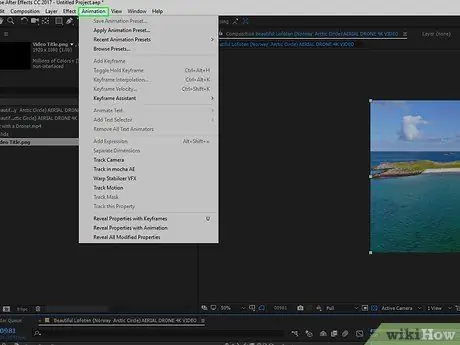
ნაბიჯი 6. დაამატეთ მოძრაობის თვალთვალის ანიმაცია
ხელახლა აირჩიეთ ვიდეოს სათაური ფანჯრის ქვედა მარცხენა კუთხეში დაწკაპუნებით და შემდეგ გააკეთეთ შემდეგი:
- დააწკაპუნეთ ანიმაცია
- დააწკაპუნეთ თვალყური ადევნეთ მოძრაობას
- თუ ღილაკი თვალყური ადევნეთ მოძრაობას ნაცრისფერია, დარწმუნდით, რომ ვიდეო შერჩეულია პროექტის სარკმელში მის სათაურზე დაჭერით.
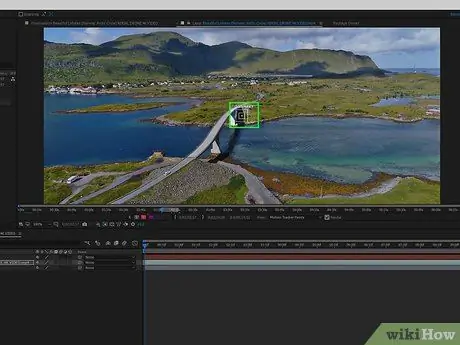
ნაბიჯი 7. განათავსეთ მოძრაობის ტრეკერი
მთავარ ფანჯარაში დააწკაპუნეთ და გადაიტანეთ ყუთის ფორმის ხატი იმ ადგილას, სადაც გსურთ აკონტროლოთ ფაილის მოძრაობა.
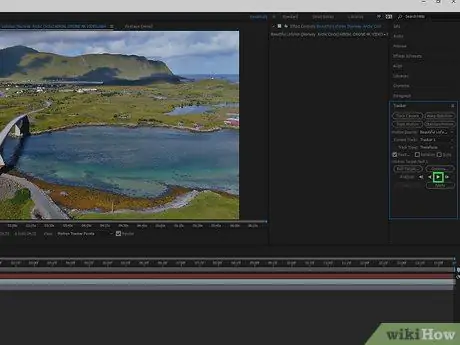
ნაბიჯი 8. ჩაწერეთ მოძრაობის ტრეკერის ნაბიჯები
ქვედა მარჯვენა კუთხეში "Tracker" ფანჯარაში დააჭირეთ ღილაკს "Play"
შემდეგ ვიდეოს დაკვრა.
თუ თქვენ ვერ ხედავთ "თვალთვალის" სარკმელს აქ, უბრალოდ დააწკაპუნეთ მასზე ფანჯრები ეკრანის ზედა ნაწილში, შემდეგ მონიშნეთ ვარიანტი ტრეკერი.
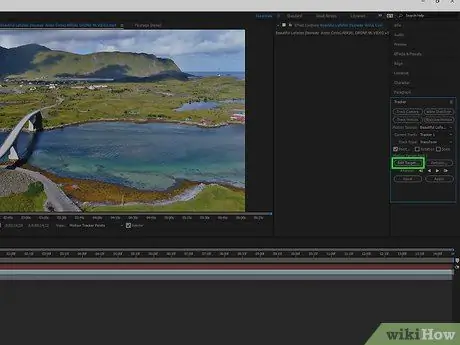
ნაბიჯი 9. დააწკაპუნეთ სამიზნეების რედაქტირებაზე…
ის მდებარეობს "Tracker" ფანჯრის ბოლოში.
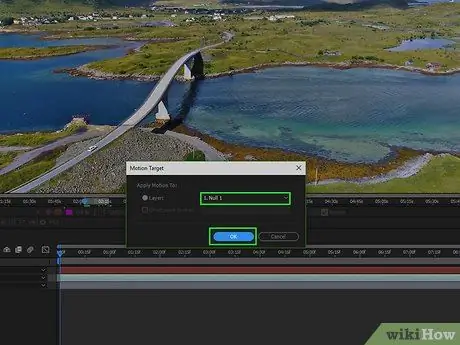
ნაბიჯი 10. აირჩიეთ "ნულოვანი ობიექტი"
დააწკაპუნეთ ჩამოსაშლელ ყუთზე მენიუს ზედა ნაწილში, რომელიც გამოჩნდება და შემდეგ დააწკაპუნეთ null 1 არსებულ ჩამოსაშლელ მენიუში. დააწკაპუნეთ კარგი.
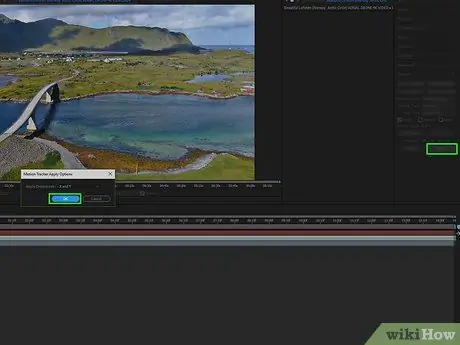
ნაბიჯი 11. გამოიყენეთ ცვლილებები
დააწკაპუნეთ მიმართვა ფანჯრის "Tracker" განყოფილებაში, შემდეგ დააჭირეთ კარგი.
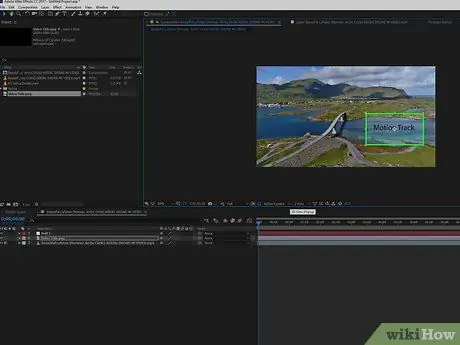
ნაბიჯი 12. განათავსეთ ფაილი, რომელსაც გსურთ მიანიჭოთ მოძრაობის სიმღერა
დააწკაპუნეთ და გადაიტანეთ ფაილი მთავარ ფანჯარაში "ნულოვანი ობიექტი".
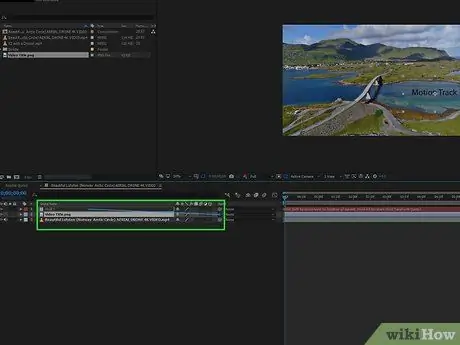
ნაბიჯი 13. შეაერთეთ ფაილი "ნულოვანი ობიექტით"
პროექტის ფანჯარაში After Effects ქვედა მარცხენა კუთხეში, დააწკაპუნეთ და გადაიტანეთ სპირალური ხატი ფაილის სახელის მარჯვნივ სათაურში. null 1, შემდეგ გაათავისუფლეთ მაუსი.
- ამ პროცესს ეწოდება "მშობლობა" და უზრუნველყოფს, რომ თქვენი ფაილი იყოს მოძრაობის თვალყურის დევნება "ნულოვან ობიექტთან" ერთად.
- როდესაც თქვენ გადაიტანეთ თაგვი სპირალური ხატიდან, კურსორის უკან გამოჩნდება ხაზი.
Რჩევები
- რაც უკეთესი იქნება ჩაწერის ხარისხი, მით უფრო ადვილია გლუვი და პროფესიონალური მოძრაობის ბილიკების შექმნა.
- საჭიროა გამოცდილება, რომ შეძლო ისეთი წერტილების შერჩევა, რომელთა თვალყურის დევნებაც ადვილია ფოტოებში/ვიდეოებში. თუ ეს წერტილი არ მუშაობს კარგად, სცადეთ სხვა წერტილი.






